아이폰 강제 종료: 빠르고 쉬운 단계별 안내서
아이폰 강제 종료: 빠르고 쉬운 단계별 안내서
아이폰 얼어붙었을 때 해결책
아이폰이 응답하지 않고 화면이 얼어붙었을 때 가장 짜증스러운 상황 중 하나입니다. 이러한 문제를 신속하게 해결하고 기기를 다시 정상적으로 작동시키는 가장 효과적인 방법은 강제 종료하는 것입니다. 이 단계별 안내서에서는 iPhone 모델에 관계없이 모든 iPhone 기기에서 강제 종료를 수행하는 간단한 단계를 안내해 드립니다.
강제 종료 단계
단계 1: 볼륨 업 버튼 눌러 놓기
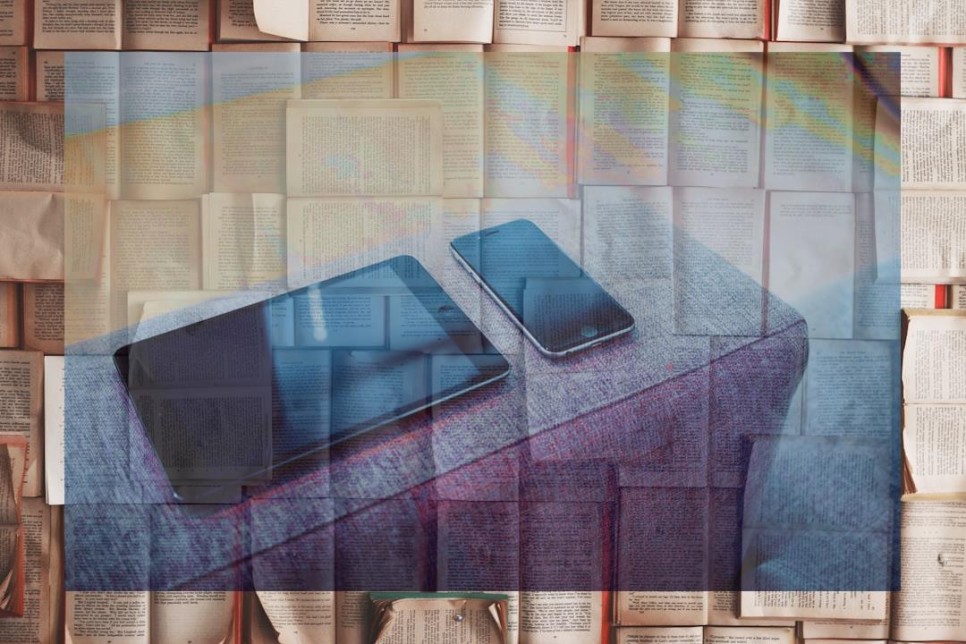
iPhone의 볼륨 업 버튼을 빨리 눌렀다 놓습니다.
단계 2: 볼륨 다운 버튼 눌러 놓기
볼륨 업 버튼을 놓은 후 즉시 볼륨 다운 버튼을 빨리 눌렀다 놓습니다.
단계 3: 사이드 버튼 눌러 놓기
볼륨 다운 버튼을 놓은 후 iPhone의 사이드 버튼(전원 버튼)을 길게 누릅니다. Apple 로고가 화면에 나타날 때까지 버튼을 놓지 마세요.
추가 팁:
iPhone 6s 이전 모델의 경우 홈 버튼을 사용하여 사이드 버튼 대신 강제 종료를 트리거합니다.
Apple 로고가 나타나면 모든 버튼에서 손을 뗍니다.
iPhone이 성공적으로 다시 시작될 때까지 약 30초가 걸립니다.
문제 해결
강제 종료가 iPhone의 응답 문제를 해결하지 못하는 경우 다음 단계를 시도하세요.
iPhone을 하드 리셋합니다. 이렇게 하려면 사이드 버튼과 볼륨 다운 버튼을 동시에 누릅니다. Apple 로고가 나타날 때까지 버튼을 놓지 마세요.
복구 모드에 넣기: iPhone을 컴퓨터에 연결하고 iTunes를 엽니다. 볼륨 업 버튼을 빨리 눌렀다 놓습니다. 볼륨 다운 버튼을 빨리 눌렀다 놓습니다. 사이드 버튼을 눌러 놓습니다. iTunes가 복구 모드에 들어갔다고 알림 메시지가 나타날 때까지 사이드 버튼을 누르고 있으세요.